Empower中文教程
Empower GC 软件使用指南

3.1 创建仪器方法...................................................................................... 17 3.1.1 设置仪器属性.......................................................................... 21 3.1.2 保存仪器方法 ......................................................................... 30 3.1.3 运行样品中的进样体积 .......................................................... 33 3.1.4 停止液流按钮 (5890 和 6890 GCs).................................... 35 3.1.5 样品瓶容量和 Open Access (6890 GC) ................................. 35
图形列表 v
表格列表
2-1 模拟数据输出连接 ....................................................................... 14 4-1 GC 故障排除 ............................................................................... 41
Waters-Empower软件操作规程
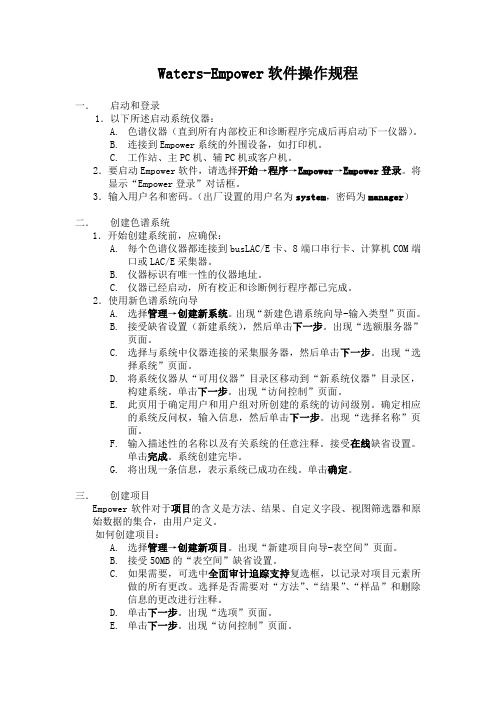
Waters-Empower软件操作规程一.启动和登录1.以下所述启动系统仪器:A.色谱仪器(直到所有内部校正和诊断程序完成后再启动下一仪器)。
B.连接到Empower系统的外围设备,如打印机。
C.工作站、主PC机、辅PC机或客户机。
2.要启动Empower软件,请选择开始→程序→Empower→Empower登录。
将显示“Empower登录”对话框。
3.输入用户名和密码。
(出厂设置的用户名为system,密码为manager)二.创建色谱系统1.开始创建系统前,应确保:A.每个色谱仪器都连接到busLAC/E卡、8端口串行卡、计算机COM端口或LAC/E采集器。
B.仪器标识有唯一性的仪器地址。
C.仪器已经启动,所有校正和诊断例行程序都已完成。
2.使用新色谱系统向导A.选择管理→创建新系统。
出现“新建色谱系统向导-输入类型”页面。
B.接受缺省设置(新建系统),然后单击下一步。
出现“选额服务器”页面。
C.选择与系统中仪器连接的采集服务器,然后单击下一步。
出现“选择系统”页面。
D.将系统仪器从“可用仪器”目录区移动到“新系统仪器”目录区,构建系统。
单击下一步。
出现“访问控制”页面。
E.此页用于确定用户和用户组对所创建的系统的访问级别。
确定相应的系统反问权,输入信息,然后单击下一步。
出现“选择名称”页面。
F.输入描述性的名称以及有关系统的任意注释。
接受在线缺省设置。
单击完成。
系统创建完毕。
G.将出现一条信息,表示系统已成功在线。
单击确定。
三.创建项目Empower软件对于项目的含义是方法、结果、自定义字段、视图筛选器和原始数据的集合,由用户定义。
如何创建项目:A.选择管理→创建新项目。
出现“新建项目向导-表空间”页面。
B.接受50MB的“表空间”缺省设置。
C.如果需要,可选中全面审计追踪支持复选框,以记录对项目元素所做的所有更改。
选择是否需要对“方法”、“结果”、“样品”和删除信息的更改进行注释。
D.单击下一步。
Waters Empower色谱工作站操作教程(Thermo版)
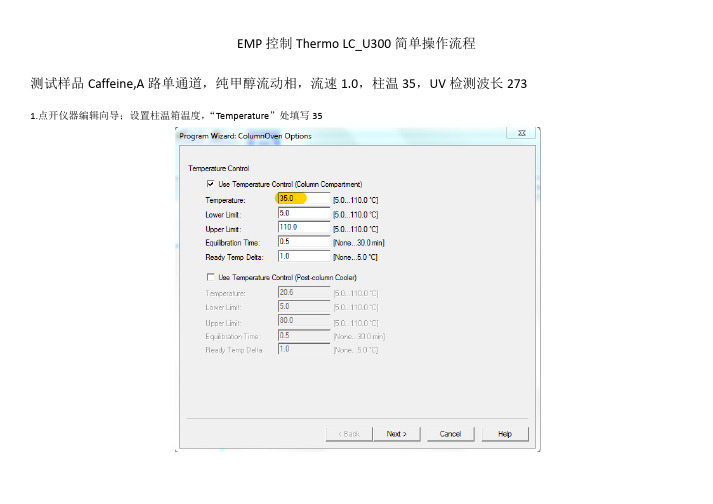
EMP控制Thermo LC_U300简单操作流程
测试样品Caffeine,A路单通道,纯甲醇流动相,流速1.0,柱温35,UV检测波长273 1.点开仪器编辑向导;设置柱温箱温度,“Temperature”处填写35
2.“Active Columns”保持默认设置
3.“Use Temperature Control”保持默认设置
4.“Gradient Type”选择等度“Isocratic”,流速“Column Flow”填写1.0
5.“Sampler Options”保持默认设置
6.“Acquisition Options”界面勾选“Pump_Pressure”“UV”确认采集通道;“Acquisition Time”填写样品运行采集时间
7.“Pump_Pressure Option”保持默认设置
8.“UV Options”勾选第一行;“AcqOn”“AcqOff”填写样品运行采集时间,与步骤6中一致;“Wavel”填写检测波长;点击“Finish”完成方法创建
9.点击仪器方法编辑器右上角“Check”
10.确认仪器方法编辑成功无错误
11.保存仪器方法
12.选择编辑好的进样盘类型,不同颜色通过“R”“G”“B”来区分
13.编辑进样序列表,“Run Time”填写参数与步骤6和步骤8一致;点击运行样品。
Empower操作及数据处理
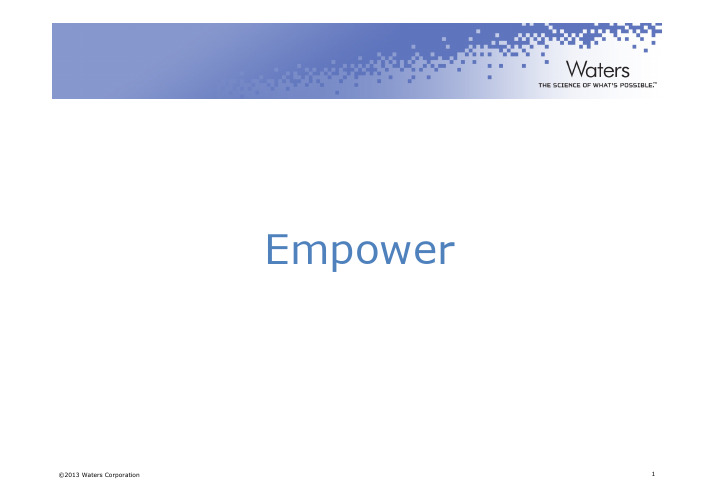
Empower
一、配置管理器
二、仪器方法和方法组
三、数据采集
四、处理方法的建立
五、查看结果及报告生成
选中“项目(Projects)”
选择父项目选择父项目,,然后按“下一步”。
输入项目的容量输入项目的容量,,如果不要审计追踪如果不要审计追踪,,将“支持‘全面审计追踪’前的勾去掉前的勾去掉,,然后按“下一步”。
注意注意::推荐将表空间改为
100M
选择访问权
限后限后,,点“下
一步”
选择从其它项目要拷贝的内容(一般选默认Defaults),按“下一步”
命名项目后命名项目后,,按
“完成”
新建的项目出现
在列表上在列表上。
一、配置管理器
二、仪器方法和方法组
三、数据采集
四、处理方法的建立
五、查看结果及报告生成
一、配置管理器
二、仪器方法和方法组
三、数据采集
四、处理方法的建立
五、查看结果及报告生成
一、配置管理器
二、仪器方法和方法组
三、数据采集
四、处理方法的建立
五、查看结果及报告生成
2D 通道峰
用鼠标选定一段基线以设定检测峰起
点和落点的阈值点和落点的阈值,,点击“下一步”
用鼠标选定积分区间用鼠标选定积分区间,,点击“下一步”
如有必要可设定最小峰面积和最小峰高如有必要可设定最小峰面积和最小峰高,,然后按“下一步”
按“下一步”
更正样品信息错误
输入采集数据时缺少的信息。
empower 使用 处理方法

处理方法的建立访问数据的查看界面访问数据的查看界面选择“新建(New)”,“处理方法(Processing Method)”命令用鼠标选定一段基线以设定检测峰起用鼠标选定积分区间,点击“下一步”如有必要可设定最小峰面积和最小峰高,然后按“下一步”按“下一步”选择或输入峰(组份)的名字,它们一定要与组份表中组份的名字一致点击“下一命名处理方法,然后按“完成”,可采用如果不用计算机自动计算标准曲线,如果不用计算机自动计算标准曲线简单而快捷的交互式处理方式以上为2D数据的处理 3D数据处理略有不同在“通道(Channels)”标签栏下,选择最低浓度标准样品,然后选“查看(Review)”命令,到查看窗口建立处理方法和处理方法组.选择“提取色谱图(Extract Chromatogram)”命令设定处理波长输入波长数值选择“新建(New)”-“处理方法(Processing Method)”命令选择“使用处理方法向导(Use Processing Method Wizard)”, 然后按确定用鼠标选定最窄峰以设定峰宽,点击“下一步”用鼠标选定一段基线以设定检测峰起点和落点的阈值,点击“下一步”用鼠标选定积分区间,如有必要可设定最小峰面积和最小峰高,然后按“下一按“下一步”点“否”选择或输入峰(组份)的名字,它们一定要与组份表中组份的名字一致点击“下一点击“下一峰纯度测试选“是”,光谱匹配选“否”,然后点“下一步”用鼠标选取一段最平滑的基线设定纯度测试的阈值,这命名处理方法,然后按“完成”回到查看(Review)窗口后选“方法组(Method Set )”命令确认处理方法和波长通道,然后选择“保存”-“方法组(Method Set)”命令命名方法组,然后按“保存”积分到的峰过少–检测阈值太大,应降低阈值 积分到的峰过多–检测阈值太小,应提高阈值 峰落点–降低峰终点峰落点(拖尾)–提高峰终点在“查看”窗口建立处理方法.用“最低浓度”的标准品建立处理方法. 用“处理方法向导”建立一个处理方法. 在线性范围内应用该处理方法修改样品信息以及批处理过程更正样品信息错误输入采集数据时缺少的信息回到“样品组(sample sets)”窗口填标样含量:选中样品组,选“工具(tools)”菜单,点“改变样品Alter Sample”命令。
Waters Empower软件建置光谱图数据库操作说明
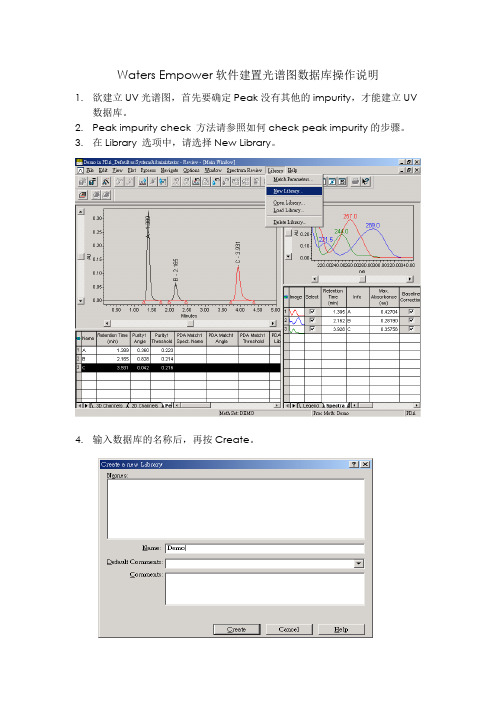
1. 欲建立 UV 光谱图,首先要确定 Peak 没有其他的 impurity,才能建立 UV 数据库。 2. Peak impurity check 方法请参照如何 check peak impurity 的步骤。 3. 在 Library 选项中,请选择 New Library。
4. 输入数据库的名称后,再按 Create。
5. 在 Library 选项中,选择 Add to Libra称,再按 OK。其他化合物输入以此类推。
7. 建立完成后,在 Window 选项中选择 Processing Method。
8. 进入 Processing Method 画面,将所要比对的数据库打。
9. 在 File 选项中选择 SaveProcessing Method。
10. 在 Window 选项中,选择 Main Window。(回到主画面)
11. 在 Process 选项中选择 Apply Method Set。
12. 在 Window 选项中,选择 Results。
13. 在 Result 表格中选择 Library Match,即可看到数据库比对后详细的结果。 PDA Match Ideal PDA Match Error PDA Match Flag 图谱完全吻合 化合物具有相同的官 能基,但图谱不吻合 图谱完全不吻合
Waters Empower色谱工作站操作教程(agilent版)

Agilent LC方法设定1.此选项卡中需要设定流速及流动相比例。
2.此选项卡中输入进样体积,一般设定为与样品表中的进样体积相同,如需要洗针勾选enable needle wash,并在Location中选择洗针小瓶的位置。
3.此选项卡中需要设定柱温,在temperature中left中选择带摄氏度的选项,并输入温度,right中选择combined即可。
4.VWD此选项卡在wavelength中设定波长,peakwidth中输入合适的采集率。
DAD检测器中signals输入需要的检测波长其余默认,或根据客户方法选择。
如需采集光谱图spectrum中store选择all,range from中选择波长范围,setp 输入波长每次变化的步进,请他默认即可。
Empower3软件现场培训教材
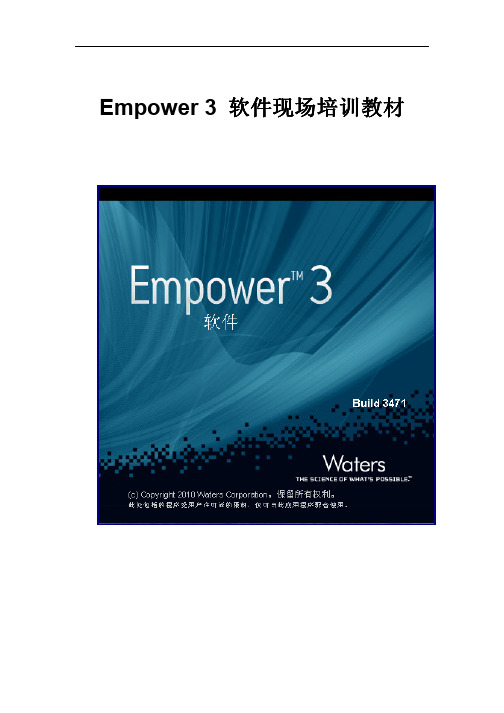
Empower 3 软件现场培训教材目录一.登录 1 二.编辑仪器方法和方法组(以2695_2998为例) 2 三.编辑仪器方法和方法组(以2695_2489为例) 7 四.进样12 1.单进样12 2.使用向导建立样品组和样品组方法12 五.建立数据处理方法18 1.2D数据处理方法18 2.建立3D数据处理方法26 六.查看结果和视图筛选36 七.预览结果并创建一个综合报告方法37 八.方法组的建立38 九.数据管理411. 项目的备份412.项目的还原43 十.项目管理47 1.新建项目47 2.察看及更改项目属性50 3.系统配置51一.登录1.双击电脑桌面上的Empower快捷图标出现Empower登录界面,输入用户名和密码。
注:出厂设置的默认用户帐号为system,密码为manager。
建议每个系统都建立自己的用户帐号和密码。
己的用户帐号和密码2. 单击高级键, 选择用户类型和QuickStart界面3. 选择QuickStart界面,点击“确定”,然后选择待选定的操作项目以及色谱系统(仅查看数据可选择色谱系统中的“没有系统”),单击“确定”。
4.登录Empower的QuickStart界面。
二、编辑仪器方法和方法组(以2695_2998为例) 1.采集栏单击方法组编辑向导:2. 选择选项3.弹出仪器方法编辑器。
4.单击2690/5,弹出2695编辑界面。
1) Alliance 系统(包括2695、2795和2695D)通用编辑页面中,可选择单次输送体积,请针对不同的流速选定适当的单次输送体积,以确保最佳的流速精度与准度。
2)查看脱气选项,确认设置正确。
3)流量选项中设置泵模式、总流量以及流动相配比。
a. 等度模式如下图所示:b. 梯度模式如下图所示:5.单击2998,弹出2998编辑界面。
1) 3D数据采集:在通用栏中选择启用3D数据,输入检测波长的范围;2)采集2D数据,点击,最多可同时采集8个不同波长的通道的数据;个点为准。
Empower GC 软件使用指南

表格列表 vii
前言
Empower 气相色谱
入门指南
34 Maple Street Milford, MA 01757 715030444MD 版本 A
声明
本文档中的信息如有更改,恕不另行通知,不应认为是 Waters Corporation 的义 务。Waters Corporation 对本文档中可能出现的任何错误不负任何责任。本文档在 出版时被认为是完整并且准确的。 任何情况下,对与使用本文档有关或因使用本文 档而导致的偶发或继发的损害, Waters Corporation 不负任何责任。
3.2 在双塔模式下运行 GC ........................................................................ 35 3.2.1 使用双塔模式.......................................................................... 35
1.1 GC 仪器控制 ........................................................................................ 1 1.2 一般步骤 ............................................................................................... 2
Waters Empower软件分析样品注射执行操作说明

Waters Empower软件分析样品注射执行操作说明单一样品测试分析1.进入Empower “Pro”的主画面。
2. 左边字段中选择欲使用之Project名称,右边字段中选择欲使用的系统。
3. 在Single选项单击,填入样品名称、选择方法、样品位置、注射体积、分析时间,最后再按inject钮即可执行注射。
inject4.于收取图谱当中, 若须中断收取时,单击上列之”Abort”键(红灯)。
5.最后注射分析样品完毕后,进入File→Exit。
样品组分析1. 进入Empower “Pro”的主画面。
2. 左边字段中选择欲使用之Project名称,右边字段中选择欲使用的系统。
3. 单击”Wizard” 键。
wizard4. 选择Create samples set method using this wizard,按下一步。
5. 选择LC or PDA或GPC or GPCV,按”下一步”键。
6. 选择样品及标准品执行方式,输入第一个Vial的位置,按下一步。
7. 选择标准品的配置方式,按下一步。
8. 依分析需求输入标准品注射数据(瓶数量、次数、体积、分析时间),“MethodSet”选栏内选择欲使用之方法名称,按”下一步”键。
9. 依分析需求输入样品注射数据(瓶数量、次数、体积、分析时间),“MethodSet”选栏内选择欲使用之方法名称,按”下一步”键。
10. 在”How should your standards be identified?”内,SampleName: 输入标准品之字根.Incrementing Suffix: 输入”1”.在”How should your samples be identified?”内,SampleName: 输入未知样品之字根.Incrementing Suffix: 输入”1”.按”下一步”键。
11. 依分析需求点选分析模式(例如: Run only),按”下一步”键。
Empower2操作说明 中文
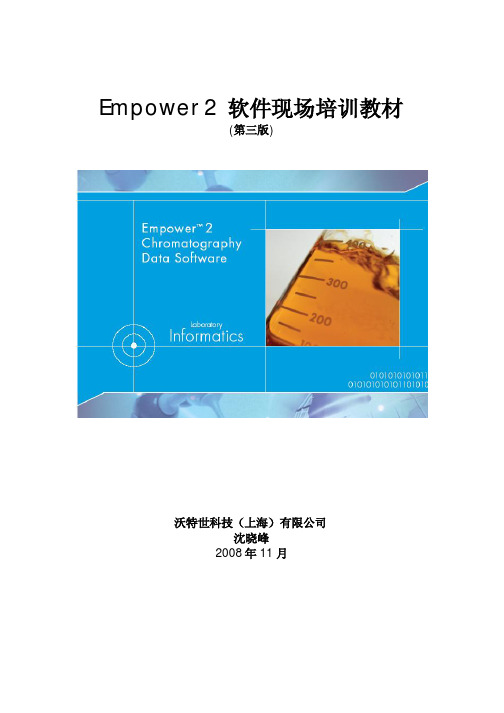
二.Pro 界面主要组件的介绍
(一)“配置系统”界面
选择“Pro 界面”上的“配置系统”窗口,即可进入“配置管理器”界面,该界面用 于执行系统管理任务(例如创建项目和自定义字段、配置采集服务器和色谱系统、 管理光谱和化学结构库、管理用户、备份及还原项目和 Empower 数据库、定 义样品板的物理属性(用于进样)),管理电子记录和签名设置(审计追踪),以 及管理项目和样品档案。
(二)“浏览项目”界面
3
单击Pro界面上的“浏览项目”,即可进入“浏览项目”界面,该界面可提供对每个 项目的访问并充当关系数据库和 Empower 之间的链接。使用“项目”窗口中的 菜单、筛选视图和工具,可以处理、查看、报告和管理项目数据。
(三)“运行样品”界面 单击Pro界面的“运行样品”窗口,即可进入“运行样品”界面。
4
该界面用于运行样品以采集数据。 Empower 依靠方法组(其中包括仪器方法) 将控制和采集参数传递给已配置的色谱系统中的仪器,例如泵的流量或检测器的 波长。 它还依靠样品组方法来指定要运行的样品的数量和顺序,每个样品要应 用的功能(如“标准进样”或“样品进样”),样品的运行模式,进行平衡、校正和 定量的时间以及要使用的方法组或报告方法等等。
8
Waters 提供扩展 Empower 功能的多种选项。除 PDA 和 MS 选项之外,这些选项 均需要用另外的密钥盘进行安装。安装了这些选项后,您可以在项目中启用它们。 提示:如果无法确定适当的设置,请接受默认选项。 7. 出现“新建项目向导-访问控制”页。
根据需要选择设置对您所创建的项目具有访问权限的用户和用户组,或者接受缺省 的选项,然后单击“下一步”。 提示:如果无法确定适当的设置,请接受默认选项。 8. 在“复制”页中,
waters_empower_GPC中文操作说明书

Байду номын сангаас
第5章 报告和备份项目数据 ........................................................................ 65
5.1 5.2 5.3 5.4 指南概述 ................................................................................................. 65 生成报告 ................................................................................................. 65 备份数据 ................................................................................................. 67 指南概要 ................................................................................................. 68
Empower操作及数据处理
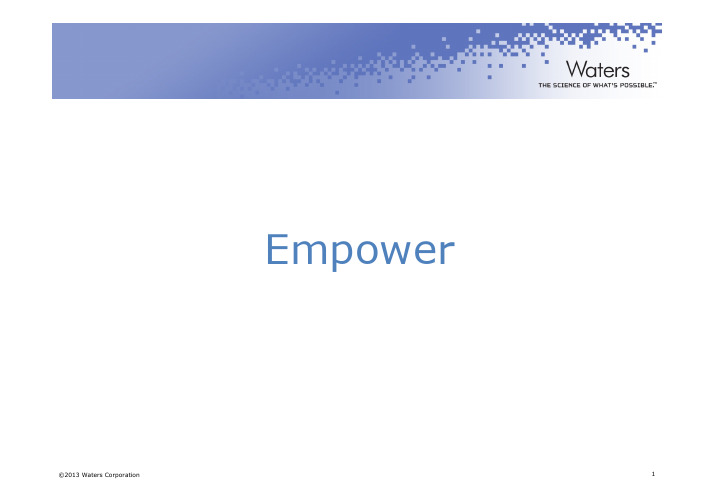
Empower
一、配置管理器
二、仪器方法和方法组
三、数据采集
四、处理方法的建立
五、查看结果及报告生成
选中“项目(Projects)”
选择父项目选择父项目,,然后按“下一步”。
输入项目的容量输入项目的容量,,如果不要审计追踪如果不要审计追踪,,将“支持‘全面审计追踪’前的勾去掉前的勾去掉,,然后按“下一步”。
注意注意::推荐将表空间改为
100M
选择访问权
限后限后,,点“下
一步”
选择从其它项目要拷贝的内容(一般选默认Defaults),按“下一步”
命名项目后命名项目后,,按
“完成”
新建的项目出现
在列表上在列表上。
一、配置管理器
二、仪器方法和方法组
三、数据采集
四、处理方法的建立
五、查看结果及报告生成
一、配置管理器
二、仪器方法和方法组
三、数据采集
四、处理方法的建立
五、查看结果及报告生成
一、配置管理器
二、仪器方法和方法组
三、数据采集
四、处理方法的建立
五、查看结果及报告生成
2D 通道峰
用鼠标选定一段基线以设定检测峰起
点和落点的阈值点和落点的阈值,,点击“下一步”
用鼠标选定积分区间用鼠标选定积分区间,,点击“下一步”
如有必要可设定最小峰面积和最小峰高如有必要可设定最小峰面积和最小峰高,,然后按“下一步”
按“下一步”
更正样品信息错误
输入采集数据时缺少的信息。
empower 使用 处理方法

处理方法的建立访问数据的查看界面访问数据的查看界面选择“新建(New)”,“处理方法(Processing Method)”命令用鼠标选定一段基线以设定检测峰起用鼠标选定积分区间,点击“下一步”如有必要可设定最小峰面积和最小峰高,然后按“下一步”按“下一步”选择或输入峰(组份)的名字,它们一定要与组份表中组份的名字一致点击“下一命名处理方法,然后按“完成”,可采用如果不用计算机自动计算标准曲线,如果不用计算机自动计算标准曲线简单而快捷的交互式处理方式以上为2D数据的处理 3D数据处理略有不同在“通道(Channels)”标签栏下,选择最低浓度标准样品,然后选“查看(Review)”命令,到查看窗口建立处理方法和处理方法组.选择“提取色谱图(Extract Chromatogram)”命令设定处理波长输入波长数值选择“新建(New)”-“处理方法(Processing Method)”命令选择“使用处理方法向导(Use Processing Method Wizard)”, 然后按确定用鼠标选定最窄峰以设定峰宽,点击“下一步”用鼠标选定一段基线以设定检测峰起点和落点的阈值,点击“下一步”用鼠标选定积分区间,如有必要可设定最小峰面积和最小峰高,然后按“下一按“下一步”点“否”选择或输入峰(组份)的名字,它们一定要与组份表中组份的名字一致点击“下一点击“下一峰纯度测试选“是”,光谱匹配选“否”,然后点“下一步”用鼠标选取一段最平滑的基线设定纯度测试的阈值,这命名处理方法,然后按“完成”回到查看(Review)窗口后选“方法组(Method Set )”命令确认处理方法和波长通道,然后选择“保存”-“方法组(Method Set)”命令命名方法组,然后按“保存”积分到的峰过少–检测阈值太大,应降低阈值 积分到的峰过多–检测阈值太小,应提高阈值 峰落点–降低峰终点峰落点(拖尾)–提高峰终点在“查看”窗口建立处理方法.用“最低浓度”的标准品建立处理方法. 用“处理方法向导”建立一个处理方法. 在线性范围内应用该处理方法修改样品信息以及批处理过程更正样品信息错误输入采集数据时缺少的信息回到“样品组(sample sets)”窗口填标样含量:选中样品组,选“工具(tools)”菜单,点“改变样品Alter Sample”命令。
Empower GC 软件使用指南
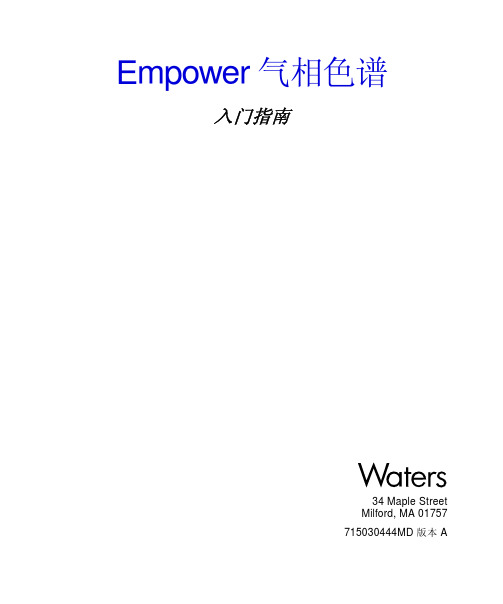
PowerStation 和 Waters 是注册商标, Empower、 LAC/E 和 SAT/IN 是 Waters Corporation 的商标。 Microsoft、 Windows 和 Windows NT 是 Microsoft Corporation 的注册商标。 Pentium 是 Intel Corporation 的注册商标。 所有其它商标或注册商标均为其各自所有者的专有资产。
3.2 在双塔模式下运行 GC ........................................................................ 35 3.2.1 使用双塔模式.......................................................................... 35
表格列表 vii
前言
2-1 将 5890 GC 和 7673 控制器与 busLAC/E 卡相连 .......................... 6 2-2 将 5890 GC 和 7673 “控制器”与 “串行卡”相连...................... 7 2-3 将 6890 GC 和 G1512A 控制器与串行卡相连................................ 9 2-4 将 6890 Plus GC 或 6890N GC 与串行卡相连............................. 10 2-5 将 5890 GC、 7673 控制器和 busSAT/IN 与 busLAC/E 卡相连... 13 2-6 连接 5890 GC 和 G1512A 控制器................................................ 15
Waters高效液相色谱Empower 工作站中文教程
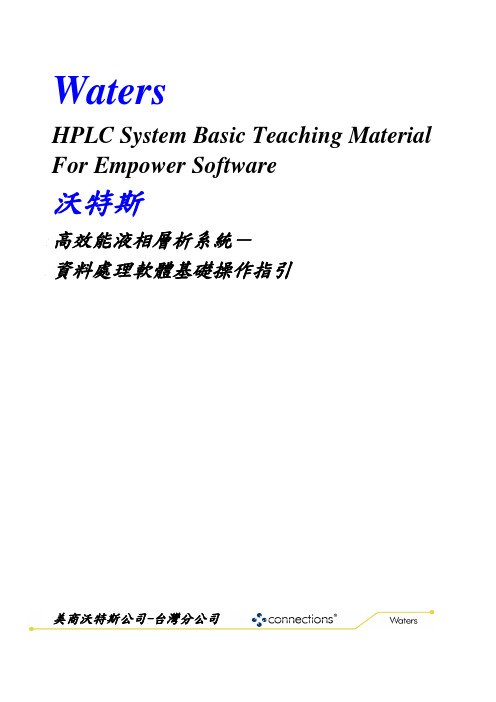
WatersHPLC System Basic Teaching Material For Empower Software沃特斯高效能液相層析系統-資料處理軟體基礎操作指引美商沃特斯公司-台灣分公司Version Issue Date Author Comments1.0 Aug / 2003 Waters Taiwan Initial VersionContent一、電腦/層析軟體開機/開始操作畫面說明 (3)二、資料處理系統操作介面/畫面說明 (3)三、Project 之建立 (4)四、層析系統(Chromatographic system)之建立 (8)五、使用者(User)之建立 (11)六、實驗開始/ 儀器方法( Instrument Method )之建立 (13)七、數據處理方法( Processing Method )之建立 (16)八、報表列印說明 (24)一、電腦/層析軟體開機/開始操作畫面說明a.打開電腦電源開關,進入作業系統,連續按兩下”EMPOWER LOGING” 圖像。
b.輸入UserName(例如:System)、Password(例如:Manager),按OK。
c.進入EMPOWER畫面( Pro 或Quick Start介面,可依使用者設定而不同)。
二、資料處理系統操作介面/畫面說明圖像功能描述Run Samples 開始樣品分析。
Browse Project Project 瀏覽、數據處理與列印。
Configure System 層析系統設定。
Process Data 數據處理。
Review Data 數據瀏覽、處理。
Print Data 報表列印。
三、PROJECT 之建立a.打開電腦電源開關,進入作業系統,連續按兩下”EMPOWER LOGING” 圖像。
b.輸入UserName以及Password,按OK。
c.進入EMPOWER Pro畫面,點選”Configure System”。
Empower软件中文操作说明
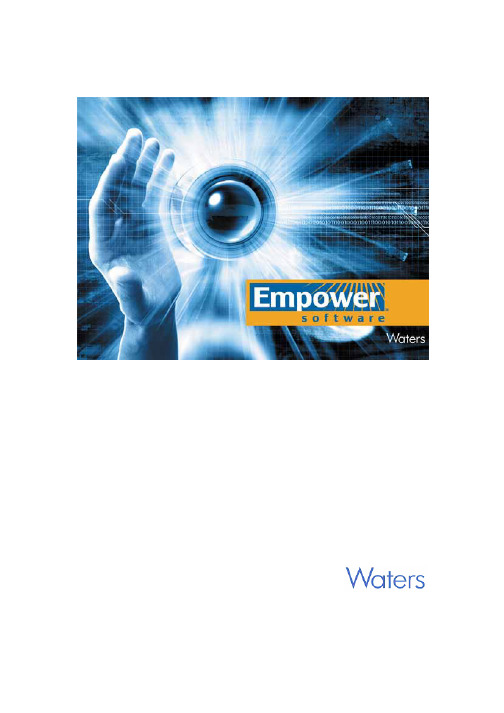
Empower软件一.登录1.双击电脑桌面上的Empower图标,出现Empower登录窗口。
2.输入用户名和密码,然后单击“确定”,进入Empower。
每次登录前必须输入用户名和密码。
注:出厂设置的用户名为 system,密码为 manager。
二.项目管理(一)新建项目1.单击鼠标左键进入“配置系统”。
2.在如下界面中,选中“项目”后,单击“新建项目”。
新建项目3.出现“新建项目向导”,如下图所示:a.“表空间”中接受50MB的表空间缺省设置。
在该向导步骤中,系统默认设置了“支持‘全面审计追踪’”。
如果不需要,可取消“支持‘完全审计追踪’”复选框,以取消对项目元素(如方法和样品)所做的所有修改的记录。
如需要,则选中该复选框之后,还再选择是否需要对“方法变化”、“结果变化”、“样品信息变化”和“删除”的更改进行注释。
单击“下一步”。
注:“完全审计追踪”功能用于支持法规的要求,如果没有法规要求可以不选,这样可以简化实验和节省硬盘空间。
b.“选项”页中,选择用于本项目的选项。
单击“下一步”。
注:如果无法确定适当的设置,请接受默认选项。
c.“访问控制”页中,根据需要选择设置对您所创建的项目具有访问权限的用户和用户组或者接受缺省的选项,然后单击“下一步”。
注:如果无法确定适当的设置,请接受默认选项。
d.在“复制”中,接受默认的选项,然后单击“下一步”。
e.在“输入名称”页中,输入项目的名称,必要时输入注释内容。
最后单击“完成”来结束新项目的创建。
注:项目名中不能出现空格。
可使用下划线(_ ) 分隔词。
另外,名称不能以数字开头。
如果在前面选中了“完全审计追踪”选项,则必须在文本框中输入注释。
注:项目是方法、结果、自定义字段、视图筛选器和原始数据的集合,由用户定义。
该集合驻留在Empower数据库中并在“浏览项目”中显示。
项目是为了方便用户归类、管理和检索相应的数据,应根据实际情况来决定是否建立,并不是每次开机都要创建。
empower软件3-处理方法

处理方法的建立©2014 Waters Corporation1建立一个处理方法将要学习如何:– 访问数据的查看界面 – 自定义查看窗口的格式并保存参数 – 利用向导建立一个处理方法 – 将处理方法加入到方法组中©2014 Waters Corporation2访问数据的查看界面-QuickStartQuickStart 用户©2014 Waters Corporation3访问数据的查看界面-QuickStartQuickStart 用户©2014 Waters Corporation4访问数据的查看界面-ProPro 用户©2014 Waters Corporation5访问数据的查看界面-Pro右键通道是原始数据存在的最小单位,可通过查看通道中数据来看谱图©2014 Waters Corporation 6访问数据的查看界面©2014 Waters Corporation7访问数据的查看界面©2014 Waters Corporation8访问数据的查看界面©2014 Waters Corporation2D 通道峰9建立一个处理方法将要学习如何:– 访问数据的查看界面 – 自定义查看窗口的格式并保存参数 – 利用向导建立一个处理方法 – 将处理方法加入到方法组中©2014 Waters Corporation10自定义查看窗口的格式并保存参数自定义查看窗口的格式并保存参数在色谱图或列表中,可通过右键/属性来更改视图,或执行复制等功能自定义查看窗口的格式并保存参数自定义查看窗口的格式并保存参数自定义查看窗口的格式并保存参数打勾为隐藏自定义查看窗口的格式并保存参数自定义查看窗口的格式并保存参数自定义查看窗口的格式并保存参数建立一个处理方法将要学习如何:–访问数据的查看界面–自定义查看窗口的格式并保存参数–利用向导建立一个处理方法–将处理方法加入到方法组中利用向导建立一个处理方法在“通道(Channels)”标签栏下,选择最低浓度标准样品,然后选“查看(Review)”命令,到查看窗口建立处理方法和处理方法组.使用向导建立一个处理方法处理方法中的峰宽参数处理方法中的阈值参数用鼠标选定一段基线以设定检测峰起点和落点的阈值,点击“下一步”处理方法中的时间参数用鼠标选定积分区间,点击“下一步”处理方法中的其他参数如有必要可设定最小峰面积和最小峰高,然后按“下一步”处理方法中的校正参数按“下一步”点“否”选择或输入峰(组份)的名字设置适应性参数设置适应性参数设定噪音区间保存处理方法修改处理方法对于已经建立好的处理方法,如果发现不太合适,也可以进行再修改修改处理方法切换至处理方法窗口修改处理方法3D数据处理方法的建立以上为2D数据的处理 3D数据处理略有不同处理方法方法组3D数据处理输入波长数值与2D 2D处理方法区别之处处理方法区别之处与2D 2D处理方法区别之处处理方法区别之处用鼠标选取一段最平滑的基线设定纯度测试的阈值,这段时间要大于0.5分钟与2D 2D处理方法区别之处处理方法区别之处3D数据处理用方法组3D数据处理用方法组方法组中去?方法组中去?方法组中去?方法组中去?添加通道(波长)后,要另存为方法组此处,不要随便打勾如何添加不同波长的处理方法到同一个方法组中去?。
empower软件3-处理方法
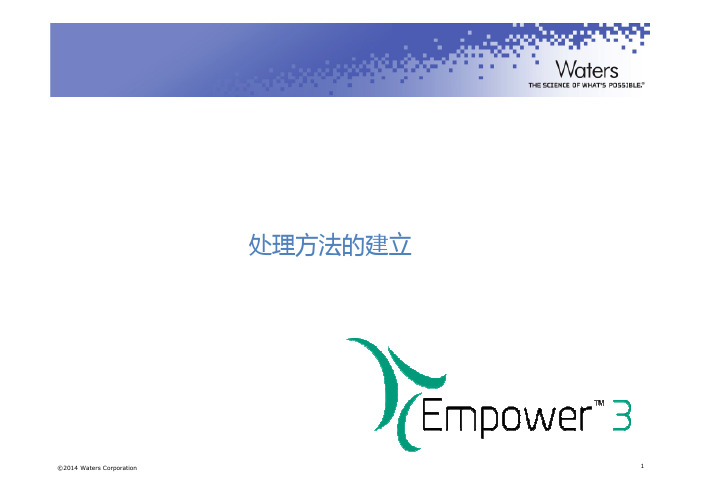
©2014 Waters Corporation
1
建立一个处理方法
将要学习如何:
– 访问数据的查看界面
– 自定义查看窗口的格式并保存参数 – 利用向导建立一个处理方法 – 将处理方法加入到方法组中
©2014 Waters Corporation
2
访问数据的查看界面-QuickStart
©2014 Waters Corporation
80
©2014 Waters Corporation
选“组份
3D
Components” 标签,在菜单
2D
中选择编辑
(Edit)-
“从方法组复
制”
81
在“结果组”或“结果” 栏点“更新”按钮显示最 新计算结果,然后选中相 应的样品,点工具菜单, 选“查看(Review)”命 令
23
处理方法中的时间参数
用鼠标选定积分区间,点击“下一步”
©2014 Waters Corporation
24
处理方法中的其他参数
如有必要可设定最小峰面积和最小峰高,然后按“下一步”
©2014 Waters Corporation
25
处理方法中的校正参数
按“下一步”
©2014 Waters Corporation
68
编辑含量
©2014 Waters Corporation
点击“是”
69
编辑含量
回到“修改样品”界面,选“文件”菜单, 点“保 存”命令后,退出此界面,回到“项目”界面。
©2014 Waters Corporation
将处理方法中的峰名字拷入“组
份编辑器”界面,填入标样中相 应组份的含量,点“确定”。
